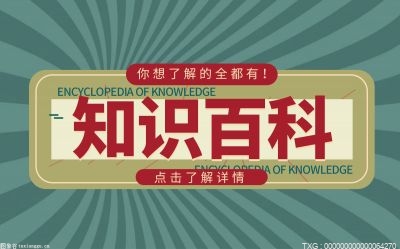插入页眉页脚:
工具栏——插入①——点击页眉页脚②(见图1)——之后出现如图2,图3所示页眉页脚编辑框
页眉中常见的就是输入文字的情况
例如要在页眉中显示“word学习”的字样
将光标定位在页眉编辑框中——输入“word学习”——选中“word学习”之后——可以在①框所示命令框中修改字体,字号,颜色,对齐方式等等,在②命令框中,可以在页眉中加入横线或者日期时间等,在③命令框中,可以修改页眉距离顶端的距离——页眉页脚设置完成之后点击④位置叉号即关闭页眉页脚编辑模式。(图4)
页脚中常见的就是输入页码的情况
当光标定位在页脚编辑框中时,会出现插入页码①的命令框——可以在②位置设置样式——在③位置设置页码的位置——在④位置设置页码的应用范围(图5)
删除或者修改页眉页脚:
方法一,直接双击页眉页脚的内容——进入页眉页脚的编辑模式——删除或者修改页眉页脚即可
方法二,工具栏——插入——页眉页脚——进入页眉页脚编辑模式——可以对页眉页脚进行修改或者删除
Ps:①页眉页脚也是可以插入图片,例如logo之类的
②进入页眉页脚编辑模式之后——工具栏——页眉页脚——点击页眉页脚选项——可以在弹出的命令框中设置首页与其他页页眉页脚不同,或者奇偶页页眉页脚不同。